13. Led de notificaciones
La mayoría de dispositivos móviles tienen en la zona superior frontal un LED que nos proporciona señales luminosas...
- Cuando llegan determinadas notificaciones como nuevos mensajes o llamadas perdidas.
- Cuando algún elemento del sistema necesita nuestra atención, como cuando la batería está agotándose.
Este sistema de avisos luminosos nos puede ser muy útil especialmente cuando tengamos los avisos sonoros desactivados.
Cómo configurar el Led de notificaciones
Podemos definir qué notificaciones queremos que den lugar a la señal luminosa mediante la opción Ajustes > Sonido y notificaciones > Led de notificaciones.
Una vez ahí, veremos las notificaciones que ya están activadas y añadir las que queramos. Para añadir un nuevo tipo de notificación luminosa, debemos:
- Entrar en Ajustes, pulsar sobre la opción Sonido y notificaciones:
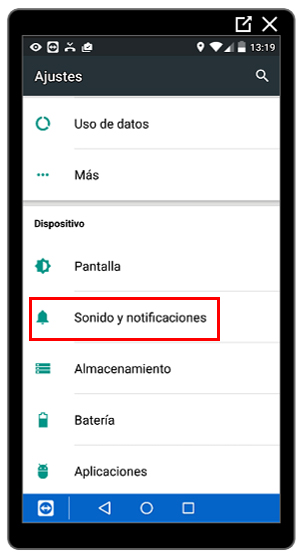
- Pulsar sobre Led de Notificaciones:
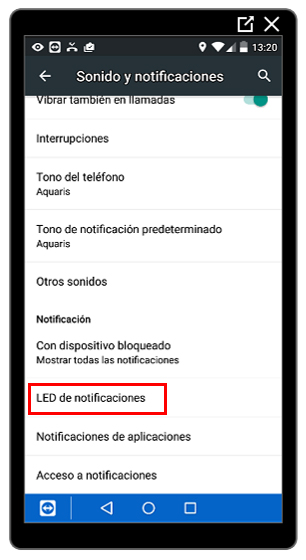
- Pulsar sobre Personalizar notificación.
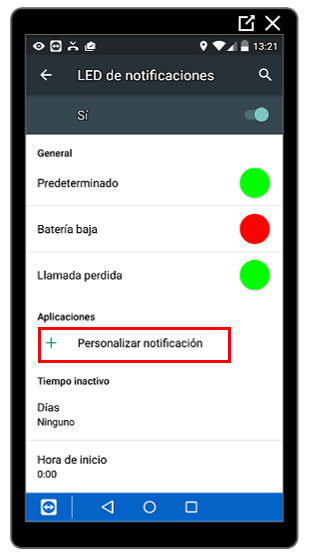
- Elegir la aplicación que queremos que genere una notificación, por ejemplo, nuestro correo electrónico.
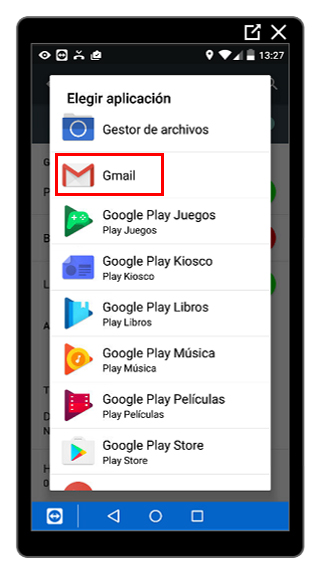
- Una vez añadida la aplicación, podremos personalizar el color y la intensidad del parpadeo de la notificación. Para hacerlo, bastará con que pulsemos sobre la nueva notificación de Gmail que hemos creado:
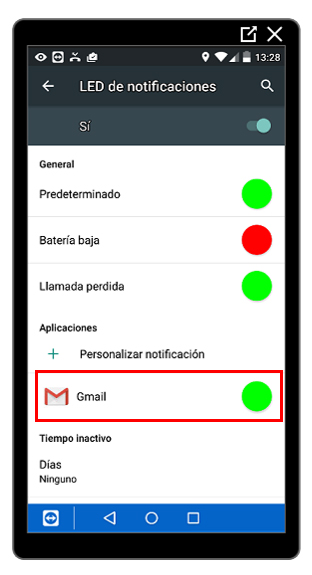
- Se abrirá entonces la ventana de ajustes de la nueva notificación.
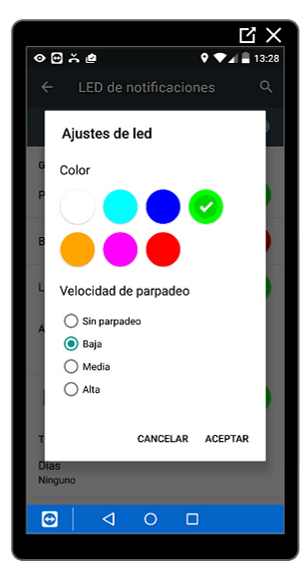
Si seleccionamos un color e intensidad específicos para cada aplicación, cuando nos llegue una notificación luminosa podremos saber de cuál de ellas procede el aviso sin necesidad de tocar el móvil.
Cómo modificar el led de notificaciones
Haz la prueba:
- Ve a la opción Led de notificaciones, que está dentro de Sonido y Notificaciones.
- Observa las notificaciones que ya tienes creadas por defecto.
- Elige una de ellas. Por ejemplo, la notificación de llamada perdida.
- Pulsa sobre ella y cámbiale el color.
- Pide a un compañero o compañera que te haga una llamada perdida y comprueba el color de la notificación que aparecerá tras la llamada no atendida.
Última modificación: Tuesday, 13 de September de 2016, 22:34

